作者:乔山办公网日期:
返回目录:ppt怎么做
“等忙完这一阵,就可以接着忙下一阵”这句话用在毕业党身上再合适不过了,忙完毕业论文,就可以接着忙论文降重,忙完论文降重,就可以接着忙答辩PPT了。答辩的PPT不要做得花样太多,但是也不要太素简了,一些小细节稍稍“骚气”点可以为你的答辩加分不少。今天,早检测整理了一些易上手的PPT图文处理技巧,轻松完爆所有的同学,有需要的朋友不要错过了。
一、镂空文字
将图片上的文字设置成镂空文字,让文字与图片浑然一体。
操作:插入形状【矩形】和文字,先点击矩形,再按住ctrl键点击文字,再【格式】下选中【合并形状】-【剪除】,就会发现,你的文字镂空了。
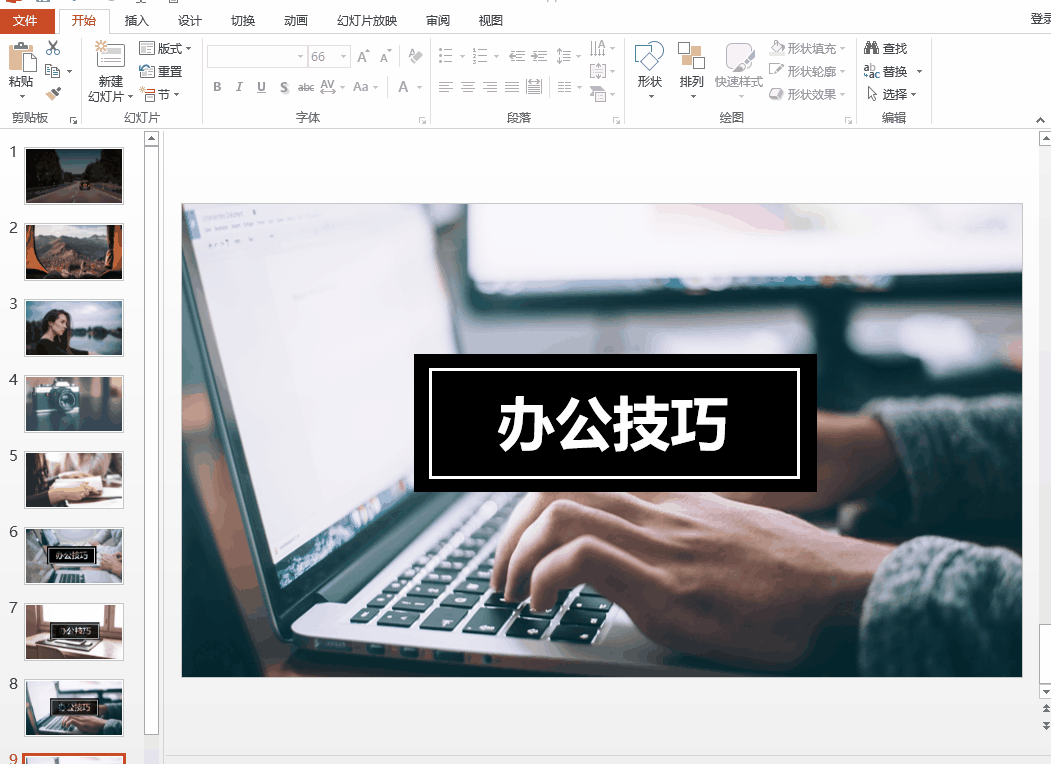
二、图片文字相结合
图片有时候会有留白的地方,我们可以充分利用图片的元素,讲文字自然地放置进去。
操作:输入文字后,点击文字【格式】,找到【艺术字样式】中的【文字效果】,如果要像图片这样的倾斜文字,可以点击【三维旋转】中的【适当宽松透视】即可。
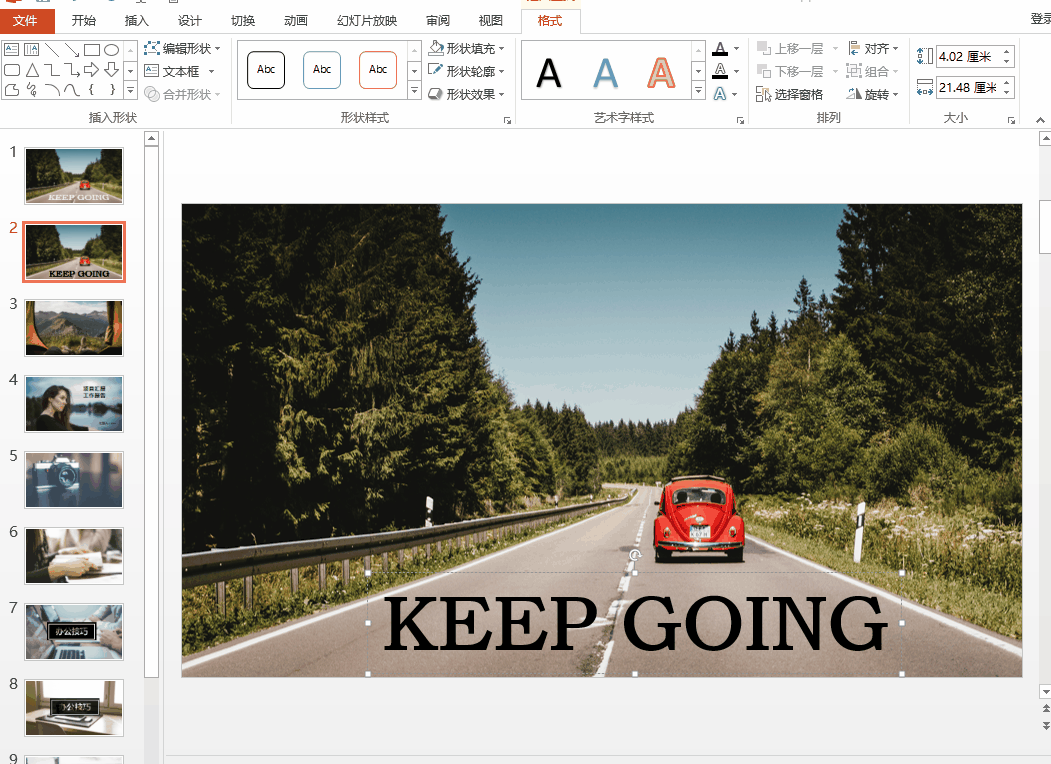
三、充分利用图片容器
有时候图片会有一些物件可以放置文字,要充分利用这些容器,这样做出来的图文更有融入感,整个排版看起来也更没有违和感。


四、一键图片排版
在制作PPT时,经常需要对图片进行排版,有时候图片非常多,排版起来就非常的慢。其实PPT还有一个隐藏的技能——【SmartArt】,可以实现一键图片排版。
操作:
插入你所要排版的图片,全选后选择【格式】工具,选择【图片版式】,各种SmartArt的格式可以选,选择自己喜欢的排版模式即可。
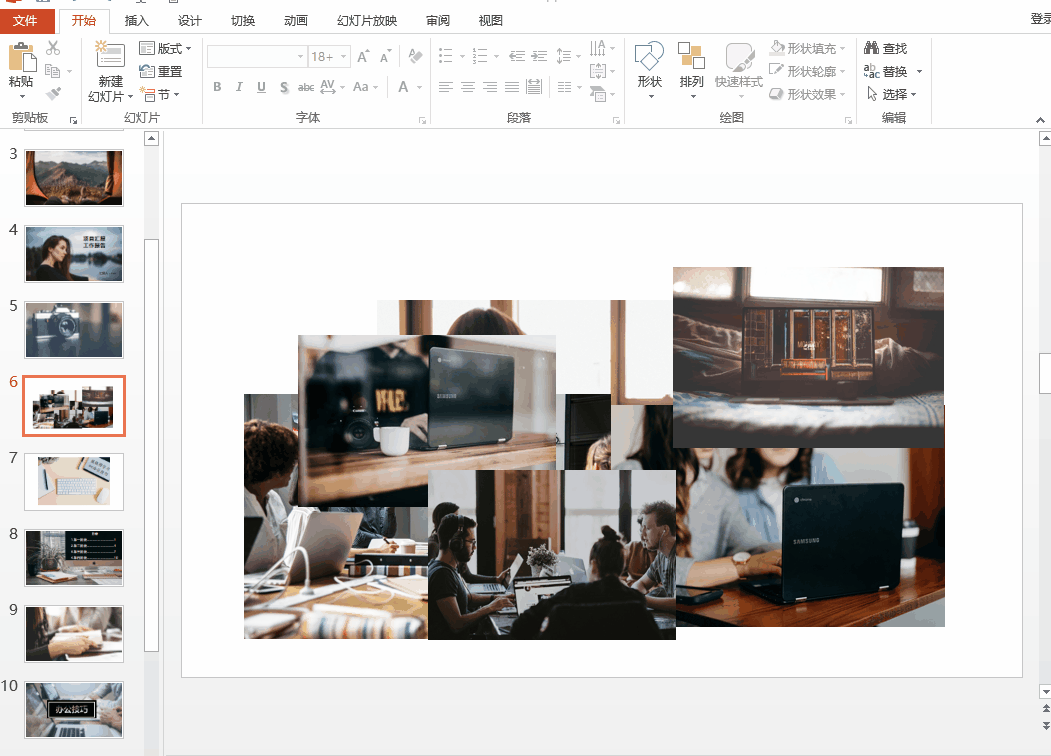
毕业答辩是件非常严肃的事情,需要我们认真对待,但是从头到尾严肃死板未免生气不足,PPT如果能够有自己的特点风格,但又不花哨,可以给人眼前一亮的感觉,会给老师留下不错的影响,答辩打分也会高一些。
文章来源:早检测论文查重网www.zaojiance.com